如何在Word中自由移动图片?在 Microsoft Word 中自由移动图片的方法!
最新推荐文章于 2024-03-04 15:57:29 发布
转载
最新推荐文章于 2024-03-04 15:57:29 发布
·
1w 阅读
·
0
·
1
·
CC 4.0 BY-SA版权
原文链接:https://www.macv.com/news/504.html
本文介绍了如何在Microsoft Word中使图片能够自由移动。通过选择浮于文字上方的自动换行选项,您可以将图片置于文档的任意位置。此外,您还可以在Word的偏好设置中修改插入图片的默认行为,让所有新添加的图片都能自由移动。
摘要生成于
C知道
,由 DeepSeek-R1 满血版支持,
前往体验 >
想要在Word中自由移动图片吗?在默认情况下,Microsoft Word文档中的图片是不能自由移动图片的,使用下面的方法,您可以在 Word 文档中的任意位置移动图片。如果需要,您甚至可以将图片放在现有文本块的顶部。下面, 一起来学习一下吧!
使图片在 Word 文档中自由移动
我们将使用一个空白文档来执行此操作。首先在 Mac 上打开 Microsoft Word。在 Word 的第一个屏幕上,选择“空白文档”以创建一个新文档。在打开的 Word 编辑窗口中,单击顶部的“插入”选项卡。在“插图”部分下的“插入”选项卡中,单击“图片”>“来自文件的图片…”。这使您可以从计算机添加图片。使用打开的“文件资源管理器”窗口导航到包含图片的文件夹。选择图片,点击“插入”,将其添加到 Word 文档中。返回 Word 的编辑屏幕,右键单击您刚刚添加的图像,然后从菜单中选择 “自动换行” > “浮于文字上方”。您的图片现在可以自由移动。将其拖放到文档中您想要的任何位置。让所有图片在 Word 文档中自由移动
如果您想让以后的所有图片在 Word 文档中自由移动,您可以修改 Word 设置菜单中的一个选项。首先,在 Mac 上打开 Microsoft Word。
在 Word 右上角,单击word图标,选择“偏好设置”。
打开“偏好设置”,选择“编辑”。打开“编辑”菜单,找到“将图片插入/粘贴为”选项,然后单击它旁右边的下拉菜单。在下拉菜单中选择“浮于文字上方”。从现在开始,Word 将允许您在文档中的文本顶部自由移动图片。